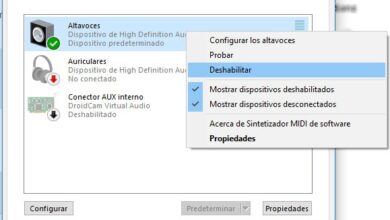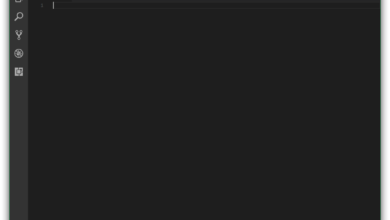Comment ajouter un dossier ou un programme au menu Démarrer de Windows 10
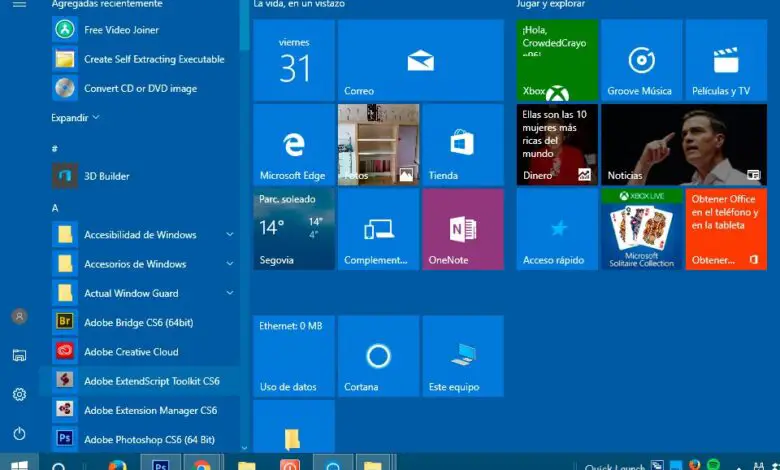
Microsoft a décidé de ramener le menu Démarrer dans Windows 10 , une fonctionnalité qui avait disparu dans la version précédente du système d’exploitation et qui a longtemps été revendiquée par les utilisateurs. Le nouveau menu Windows 10 est un croisement entre le menu populaire Windows 7 et les célèbres tuiles Windows 8 et dispose d’une tonne de paramètres pour personnaliser sa mise en page.
Depuis le menu Démarrer, nous avons accès à de nombreuses applications parmi toutes celles installées sur l’ordinateur, cependant, certaines d’entre elles peuvent ne pas avoir leur propre accès depuis le menu Démarrer. Par conséquent, nous allons montrer ci-dessous comment ajouter n’importe quel dossier ou programme au menu Démarrer de Windows 10 et toujours l’avoir à notre goût.
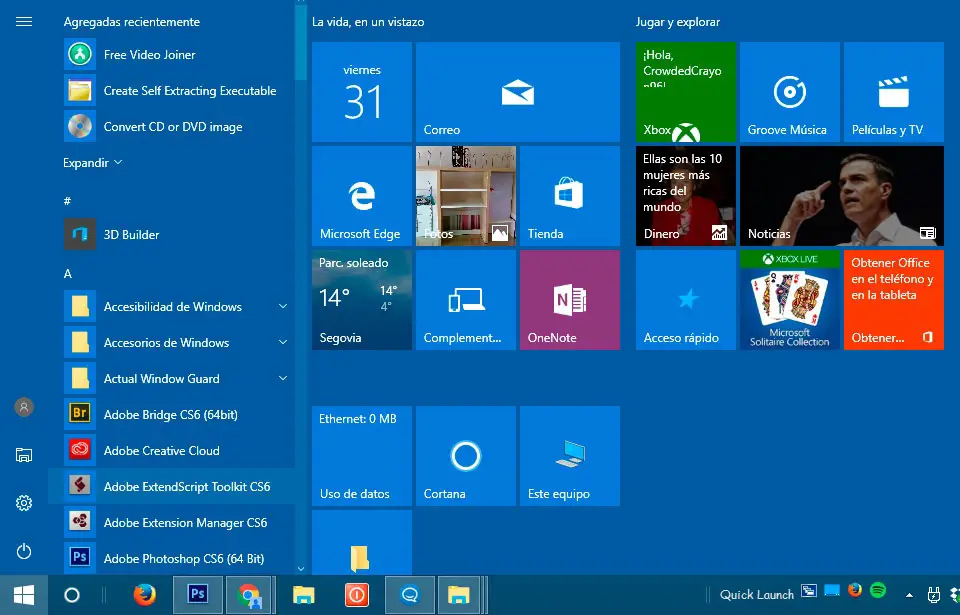
Étapes à suivre pour ajouter un dossier ou un programme au menu Démarrer
Bien qu’au début, vous puissiez penser que pour cela, vous devez utiliser une application tierce, voyons en quoi cela n’est pas nécessaire et nous pouvons le faire facilement en suivant ces étapes simples. La première chose que nous devons prendre en compte est si nous voulons ajouter un dossier ou un programme au menu Démarrer de sorte que nous seuls y ayons accès ou si nous voulons qu’ils apparaissent à tous les utilisateurs du système.
Si nous voulons que ce soit une chose personnelle et que les dossiers ou programmes que nous ajoutons au menu Démarrer ne soient visibles que par notre utilisateur, la prochaine chose que nous devons faire est d’ouvrir une fenêtre d’explorateur de fichiers Windows et de naviguer vers le chemin C: \ Users \ Username \ AppData \ Roaming \ Microsoft \ Windows \ Menu Démarrer \ Programmes.
C’est là que Windows 10 enregistre tous les dossiers et programmes qui apparaissent dans le menu Démarrer pour notre utilisateur. Si, au contraire, nous voulons ajouter un dossier ou un programme au menu Démarrer pour tous les utilisateurs du système, alors nous devrons aller dans le chemin C: \ Users \ Default \ AppData \ Roaming \ Microsoft \ Windows \ Start Menu \ Programmes.
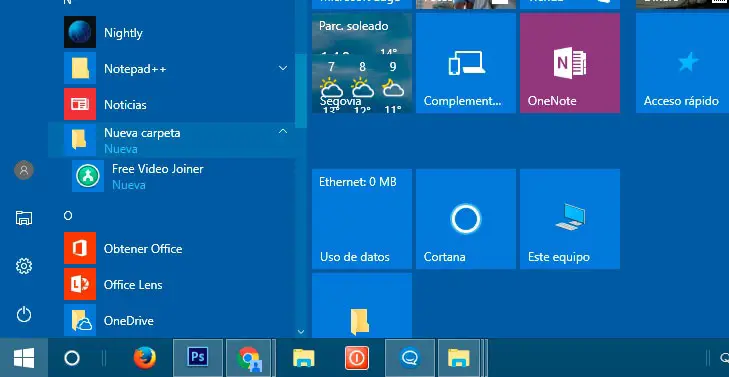
Dans tous les cas, la prochaine chose que nous devons faire est de copier le dossier ou le fichier exécutable du programme que nous voulons ajouter au menu Démarrer dans l’une de ces deux routes, selon à qui nous voulons qu’ils soient accessibles. Une fois cela fait, nous pouvons cliquer sur l’icône Windows 10 dans le coin inférieur gauche de la barre des tâches pour ouvrir le menu Démarrer et vérifier que les dossiers ou programmes que nous avons ajoutés sont disponibles pour nous.
De cette façon, nous pouvons entièrement personnaliser notre menu Démarrer dans Windows 10 et ajouter tous les dossiers ou programmes que nous souhaitons toujours avoir à portée de main à partir de cet emplacement.